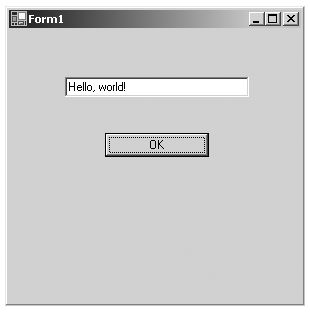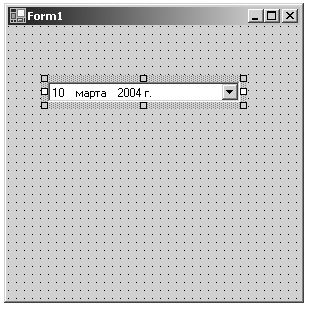Работа с элементами управления из области элементов
Запуск программы Hello World
- На стандартной панели инструментов нажмите кнопку Start (Начать). Программа Hello World будет скомпилирована и запустится в среде разработки Visual Studio.
-
Нажмите кнопку OK. Программа покажет в текстовом поле приветствие "Hello, world!".
Когда вы нажали OK, код программы изменил свойство Text пустого текстового поля TextBox1 на текст "Hello, world!" и показал этот текст в поле. Если вы не получили этого результата, повторите шаги из предыдущего раздела и снова скомпилируйте программу. Возможно, вы неправильно задали свойство или сделали опечатку при вводе кода программы. (Синтаксические ошибки подчеркиваются в редакторе кода волнистой линией.)
-
Чтобы остановить программу Hello World, щелкните на кнопке Закрыть в верхнем правом углу окна этой программы.
Совет. Чтобы остановить программу, работающую в Visual Studio, можно также нажать кнопку Stop Debugging (Остановить отладку) на панели инструментов Debug (Отладка) среды Visual Studio, что приведет к закрытию этой программы. (В Visual Basic 6 эта кнопка называлась End.)
- Чтобы сохранить изменения, на стандартной панели инструментов Visual Studio нажмите кнопку Save All (Сохранить все).
Поздравляем - вы только что влились в ряды программистов, написавших программу Hello World. Теперь давайте изучим еще один элемент управления.
Использование элемента управления DateTimePicker
Некоторые элементы управления Visual Basic показывают информацию, а другие собирают информацию от пользователя или обрабатывают данные "за кулисами". В этом упражнении мы будем работать с элементом управления DateTimePicker, который с помощью графического календаря со стрелками прокрутки спрашивает пользователя о дате или времени. Хотя в данной книге мы посмотрим только самые простые возможности элемента управления DateTimePicker, эксперименты с ним дадут вам представление о том, как много всего могут автоматически сделать элементы управления Visual Basic, и как можно обрабатывать информацию, которая от них поступает.
Программа Birthday
В программе Birthday элементы управления DateTimePicker и Button используются, чтобы выяснить у пользователя дату его рождения и показать эту информацию в окне сообщения.
Создание программы Birthday
- Чтобы закрыть проект MyHello, в меню File (Файл) выберите пункт Close Solution (Закрыть решение). Файлы, ассоциированные с программой Hello World, будут закрыты.
- В меню File (Файл) выберите New (Создать), а затем Project (Проект). Появится диалоговое окно New Project (Создать проект).
- В папке c:\vbnet03sbs\Гл.3 создайте новый проект с именем MyBirthday. Новый проект будет создан, и в Windows Forms Designer (Конструкторе Windows Forms) появится пустая форма.
-
В области элементов выберите элемент управления DateTimePicker.
Совет. Если вы не видите DateTimePicker в области элементов, скорее всего он находится вне пределов видимости. Чтобы прокрутить список области элементов, нажмите на нижней стрелке прокрутки, расположенной рядом с закладкой Clipboard Ring (Буфер обмена). Чтобы прокрутить список в другую сторону, нажмите стрелку прокрутки рядом с закладкой Windows Forms.
-
В центре формы нарисуйте объект выбора даты и времени, как показано на следующей иллюстрации.
Объект выбора даты и времени по умолчанию показывает текущую дату, но эту настройку можно изменить в свойстве Value. Показ даты при проектировании очень удобен - это позволяет при создании объекта правильно задать его размеры.
- В области элементов выберите элемент управления Button, и ниже объекта выбора даты и времени добавьте объект кнопки. Эта кнопка будет использована для показа дня рождения и для проверки правильности работы объекта выбора даты и времени.
- В окне Properties (Свойства) измените свойство Text объекта кнопки на Показать день моего рождения. Теперь нужно добавить в процедуру, связанную с объектом кнопки, несколько строк программного кода. Эта процедура называется процедурой обработки события, так как она запускается тогда, когда в объекте происходит событие, например, щелчок мышью.
-
Дважды щелкните мышью на объекте кнопки, а потом наберите следующий фрагмент программы между операторами Private Sub и End Sub в процедуре события Button1_Click:
MsgBox("Ваш день рождения " & DateTimePicker1.Text) MsgBox("День года: " & _ DateTimePicker1.Value.DayOfYear.ToString()) MsgBox("Сегодня " & DateTimePicker1.Value.Now.ToString())Этот фрагмент программы показывает три последовательных окна сообщения (небольшие диалоговые окна), которые содержат информацию из объекта календаря. В первой строке используется свойство Text календаря для вывода информации о дате рождения, которую пользователь выберет в этом объекте после запуска программы. Функция MsgBox кроме текстового значения из свойства Text календаря показывает строку "Ваш день рождения". Эти два текстовых элемента объединяются в строку с помощью оператора конкатенации (слияния) строк &.
Вторая и третья строки вместе представляют собой один оператор, разделенный на две строки при помощи символа продолжения (_). Это сделано из-за того, что это выражение слишком длинное для печати в книге в одну строку. (За более подробным разъяснением того, как переносить длинные строки, обратитесь к совету на следующей странице.) В строке DateTimePicker1.Value.DayOfYear.ToString() объект календаря используется для вычисления дня года, отсчитывая с 1 января. Это делается с помощью свойства DayOfYear и метода ToString, который переводит числовой результат вычисления даты в текстовое значение, которое гораздо проще показать с помощью функции MsgBox.
Методы - это специальные выражения, которые выполняют действие или работу для конкретного объекта, например преобразуют числа в строку или добавляют еще один элемент к списку. Методы отличаются от свойств, которые содержат значение, и процедур событий, которые выполняются при манипуляциях пользователя с объектом. Методы могут использоваться совместно в нескольких объектах, так что когда вы узнаете, как использовать один метод, вы сможете использовать его в различных условиях. Некоторые важные методы мы обсудим в этой книге.
В четвертой строке фрагмента для проверки системных часов компьютера и выяснения текущих даты и времени используется свойство Now. Затем, после перевода значения в строковое (или текстовое) представление, эта информация показывается в окне сообщения.
Совет. Длина строки программы в редакторе кода и Visual Studio может быть более 65 000 символов, но обычно проще всего работать со строками, длина которых не превышает 80 символов. Длинные операторы можно разбить на несколько строк, добавив в нужном месте пробел и символ продолжения строки (_). Эта комбинация должна стоять в конце всех строк выражения, за исключением последней. Для разделения строки, заключенной в кавычки (строковой константы), символ продолжения использовать нельзя. В этом упражнении символ продолжения строки использован для того, чтобы разделить на две части вторую строку кода.
После того, как вы наберете код события Button1_Click, редактор кода должен выглядеть примерно так.
- Чтобы сохранить внесенные изменения на диске, нажмите кнопку Save All (Сохранить все) . Теперь можно запустить программу Birthday. Готовая версия программы находится по адресу c:\vbnet03sbs\Гл.3\Birthday.